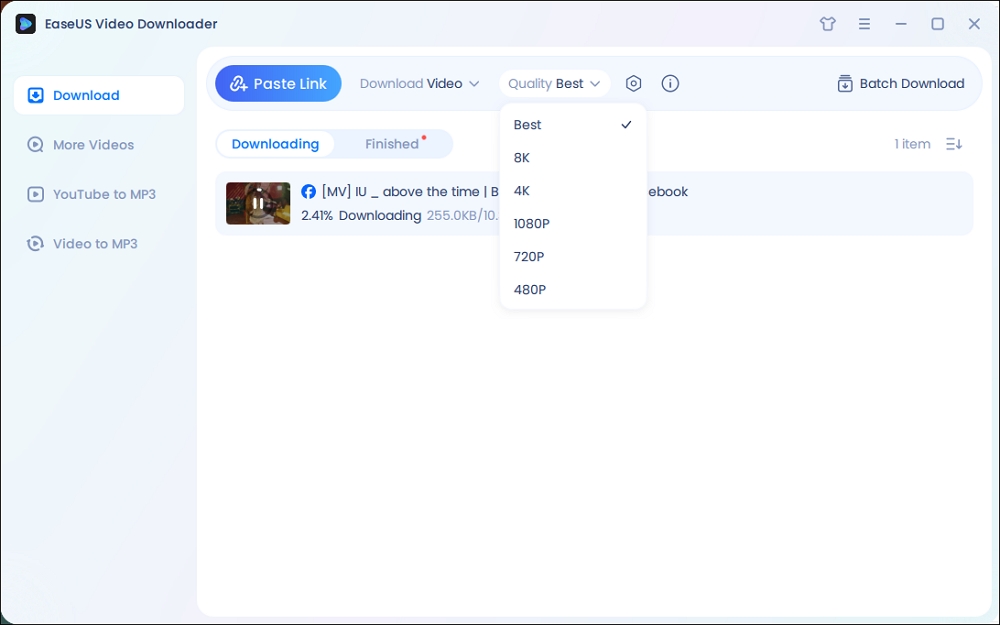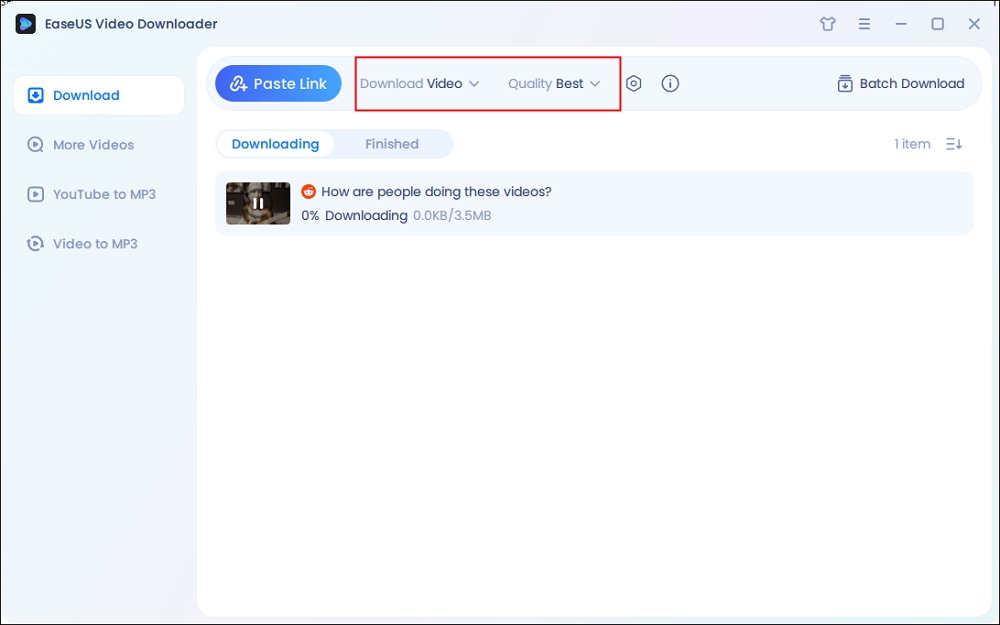文章內容
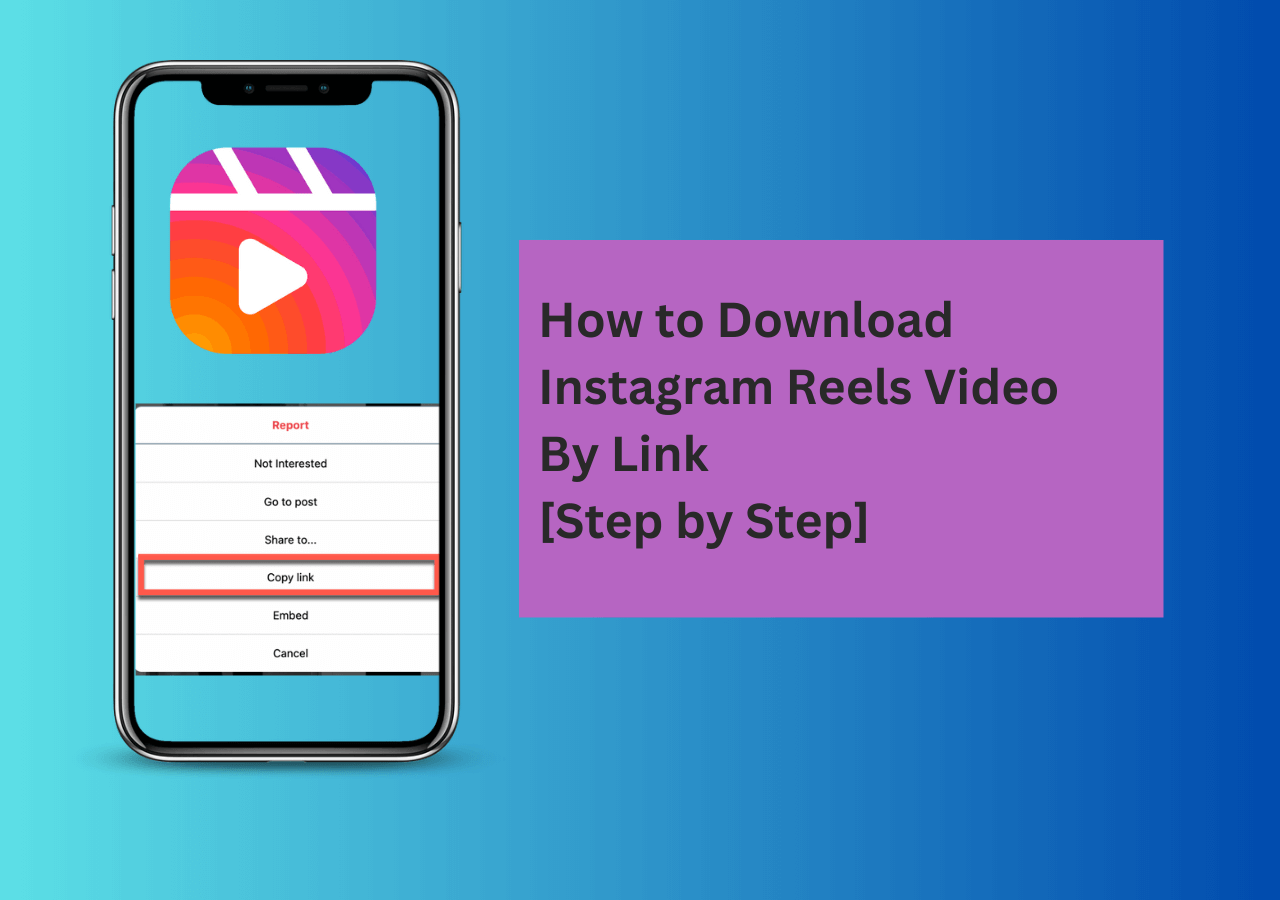
文章大綱:
- 透過連結下載 Instagram Reels 影片是否合法?
- Instagram Reels 影片在 PC 或 Mac 上透過連結下載
- Instagram Reels 影片透過連結線上下載
- 結論
- 常見問題與解答
Reels 是 Instagram 社群平台上廣泛使用的功能,使使用者能夠創作或上傳最長持續時間為 90 秒的影片。這些影片可以在與追蹤者或整個 Instagram 社群分享之前使用音訊、效果和各種工具進行客製化。
您通常希望下載 Instagram 影片以供離線觀看或重新利用。儘管 Instagram 允許使用者下載自己的 Reels,但沒有官方方法可以直接下載其他人創作的 Reels。相反,Instagram 提供了複製 Reels 影片連結的選項。
本文討論透過連結下載 Instagram Reels 影片。這可以使用桌面版 Instagram Reels 下載軟體或線上替代方案來完成。
*EaseUS Video Downloader是一款可靠、快速的影片和音訊下載軟體,完美運行在Windows PC和Mac上,並獲得79% Instagram用戶和82% YouTube用戶的高度認可。
透過連結下載 Instagram Reels 影片是否合法?
透過連結到您的裝置下載 Instagram Reels 影片以供離線觀看是合法的,並嚴格保密這些影片。
未經創作者授權下載 Instagram Reels 影片並將內容整合到您的影片中或用於商業用途可能會侵犯版權和智慧財產權。在下載或使用影片創作者的內容之前,徵求影片創作者的授權非常重要。
Instagram Reels 影片在 PC 或 Mac 上透過連結下載
如果您經常使用電腦探索 Instagram 平台,那麼使用桌面版 Instagram 影片下載軟體透過連結下載 Reels 影片是一個理想的選擇。您可以輕鬆地在您的 Instagram 帳戶和其他 IG 公開個人資料中取得影片。
EaseUS Video Downloader 用於從流行的社群平台擷取影片和下載音訊。它配備了一系列旨在增強您的娛樂體驗並幫助您在各種社群網路上實現目標的功能。
與下載 IG Reels 相關的主要功能:
- 支援 Instagram、YouTube、Facebook、Twitter 以及更多知名網站
- 下載 IG Reels 等線上影片和高達 4K 品質的串流影片
- 下載無浮水印且聲音完好的 Instagram Reels
- 大量下載 Instagram Reels
- 內建瀏覽器,可透過連結執行 Instagram Reels 影片下載
- 將多種形式的影片轉換為 MP3 格式
透過 EaseUS Video Downloader 連結下載 Instagram Reels 影片的步驟
步驟 1. 複製目標 Instagram Reels 的連結。
步驟 2. 在您的電腦上啟動 EaseUS Video Downloader。在主頁上預設下載的格式和品質。

步驟 3. 然後按一下「貼上連結」。它將檢測鏈接,添加此下載任務,並開始下載。

步驟 4. 檢查「已完成」標籤下方的影片。

免責聲明:請確保您的下載行為在您所在的國家/地區是合法的! EaseUS 不提倡下載任何視訊/音訊用於銷售、分發或其他商業目的。
優點:
- 支援 Instagram 和更多影片和音訊網站
- 透過連結大量下載 Instagram Reels 影片
- 快速影片和音訊下載
- 多種影片格式和品質選擇
缺點:
- 需要在您的電腦上安裝應用程式
**我們感謝您分享這篇文章,以幫助朋友們取得下載 IG Reels、音訊和影片的快速方法!
Instagram Reels 影片透過連結線上下載
如果您希望所有下載都在網路上進行,而不是在裝置上安裝第三方應用程式,那麼使用線上 Instagram Reels 下載工具是最佳解決方案。有許多用於下載 Instagram Reels 的線上服務,它們的操作方式都相似。
基於網路的 Instagram Reels 下載工具可讓您使用 Instagram 貼文的連結來解析影片或圖片內容。您無需登入 Instagram 帳戶,所有下載都只需點擊按鈕即可完成。影片和圖片將以原始品質和解析度儲存。
Instagram reels 影片詳細教學透過連結線上下載
步驟 1. 開啟瀏覽器並進入您信任的線上 IG reels 影片下載工具的官方網站。
步驟 2. 複製 IG Reel 的分享連結。在 IG 上按一下右上角的三個點,然後選擇複製連結。在 Android 或 iPhone 手機上的 IG 按一下分享圖示(紙飛機),然後選擇複製連結。
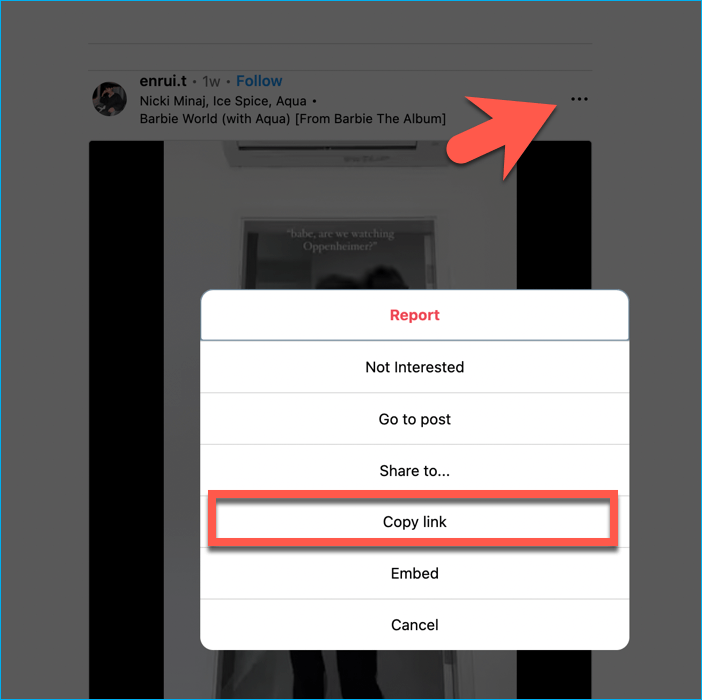
步驟 3. 將複製的 IG Reel 連結貼上到連結框。在電腦上,在 Windows 電腦上使用 Ctrl + V,在 Mac 上使用 Command + V。在行動裝置上,長按連結位址框並點擊貼上。
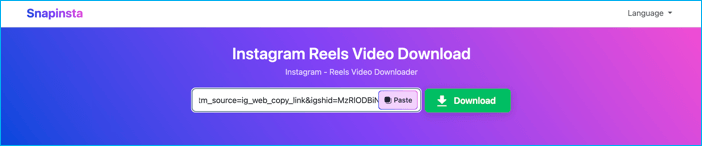
步驟 4.按一下「下載」按鈕,然後在預覽畫面上按一下「下載影片」 。
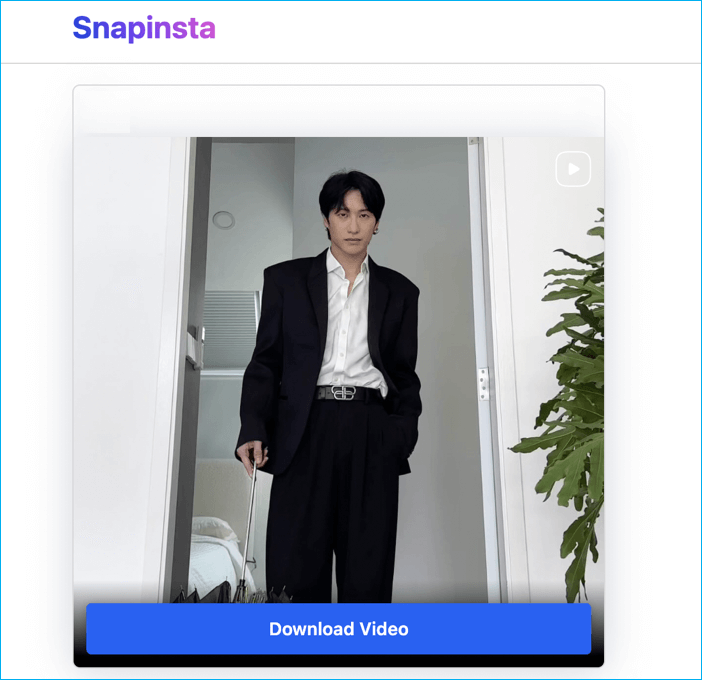
線上 Reels 影片下載工具下載的影片通常會儲存為 MP4 影片。
優點:
- 無需安裝額外軟體
- 免費且易於使用
缺點:
- 一次透過連結下載一支 Reels 影片
- 廣告很多
- 影片格式和解析度的選擇很少
結論
雖然 Instagram 沒有提供直接下載其他使用者的影片的簡單方法,但還有其他方法可以將 Instagram 影片儲存到您的裝置。您可以考慮透過連結下載 Instagram Reels 影片。
強烈建議您使用桌面 Instagram 影片下載程式,例如 EaseUS Video Downloader,以便高效、大量下載您喜愛的 Reels 內容。
常見問題解答
如果您對透過 Instagram 連結下載 Reels 影片有更多疑問,請閱讀下文。
1. 還有 Instagram Reels 影片的其他下載選項嗎?
您可以考慮使用 Instagram 的「儲存」功能,而不是下載 Reels 影片,該功能允許您在應用程式中儲存貼文和影片。您可以透過網路連線重新存取您已儲存的內容。但如果影片被創建者刪除,則儲存的影片將會遺失。
2. 有官方下載 Instagram Reels 的方法嗎?
Instagram 可讓您透過點擊三個點並選擇「下載」來輕鬆下載自己的 Reels。要下載其他使用者的 Reels,請將 Reels 分享到您的 Instagram 限時動態,點擊三個點打開選單,然後選擇儲存影片。
3. 透過連結使用 Instagram 影片下載工具下載 Reels 安全嗎?
如果您使用的是信譽良好的公司提供的 Instagram 影片下載工具或已取得真實使用者驗證的 Instagram 影片下載工具,那麼這是安全的。此外,請確保影片下載程式不會詢問您的 IG 登入詳細資訊或任何個人資訊。